ВУЗ: Не указан
Категория: Не указан
Дисциплина: Не указана
Добавлен: 13.11.2024
Просмотров: 144
Скачиваний: 1
СОДЕРЖАНИЕ
Глава I. Графический дизайн как вид искусства
Глава II. Программа по графическому дизайну для 9 класса
Глава I. Графический дизайн как вид искусства
1.1 Понятие графического дизайна
1.2 История графического дизайна
1.3 История развития дизайна в России
Глава II. Программа по графическому дизайну для 9 класса
2.1 Графические редакторы (Photoshop, Corel Draw)
2.2 Использования графического дизайна в наружной рекламе
2.3 Методика обучения графическому дизайну Тематическое планирование
1. Редактор растровой графики Adobe Photoshop
Дети должны придумать и нарисовать картину в программе (пейзаж, натюрморт, портрет или открытку).
Склеивание и объединение слоев в группу
1. Инструменты выделения (часть II)
Дети должны сделать тоновую и цветовую коррекцию предложенных изображений.
1. Цветовая коррекция изображения
Учащиеся должны самостоятельно обработать (ретушировать) предложенную фотографию.
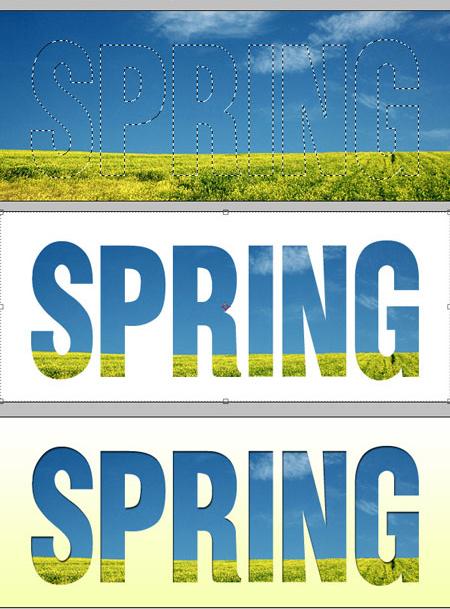
План-конспект урока 7
Задачи:
Образовательные:
1. Ознакомить учащихся с понятием «Фильтр», рассказать для чего он нужен.
2. Сделать обзор фильтров
Ожидаемый результат:
Учащиеся должны придумать и создать коллажа на тему "Времена года" и/или "Обложка календаря".
План 1 урока:
1.Организационная часть – 1 мин.
2. Беседа, объяснение материала – 30 мин.
3. Самостоятельная работа – 20 мин.
4. Перерыв – 10-15 мин.
План 2 урока:
1. Продолжение работы – 30 мин.
2. Просмотр работ учеников –5 мин.
3. Завершение работы, оценка результатов- 5 мин.
4. Задание на дом – 1 мин.
Фильтры
Фильтр – инструмент для изменения изображения. Под изменением может пониматься размытие или усиление резкости, стилизация, усиление рельефа, изменение цветовой гаммы и многое, многое другое. Все фильтры представлены в соответствующем меню Filter:
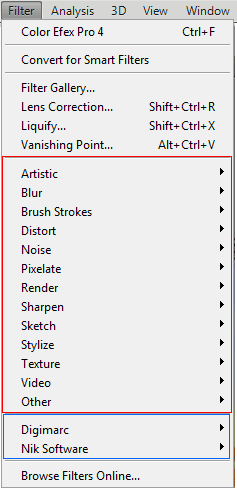
Причём, обратите внимание, на представленной выше картинке красной рамкой отмечены стандартные фильтры, синей – скачанные и установленные дополнительно. Сегодня мы будем говорить только о стандартных фильтрах. Дополнительных же существует огромное множество. Некоторые из них платные, другие нет.
Художественные фильтры (Artistic Filters)
В этом разделе находится 15 фильтров:
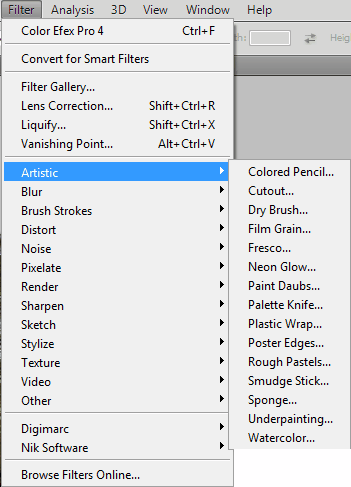
Все фильтры этой группы призваны имитировать различные методы рисования. Нажмите на любой из этих фильтров, и появится окно подробной настройки:
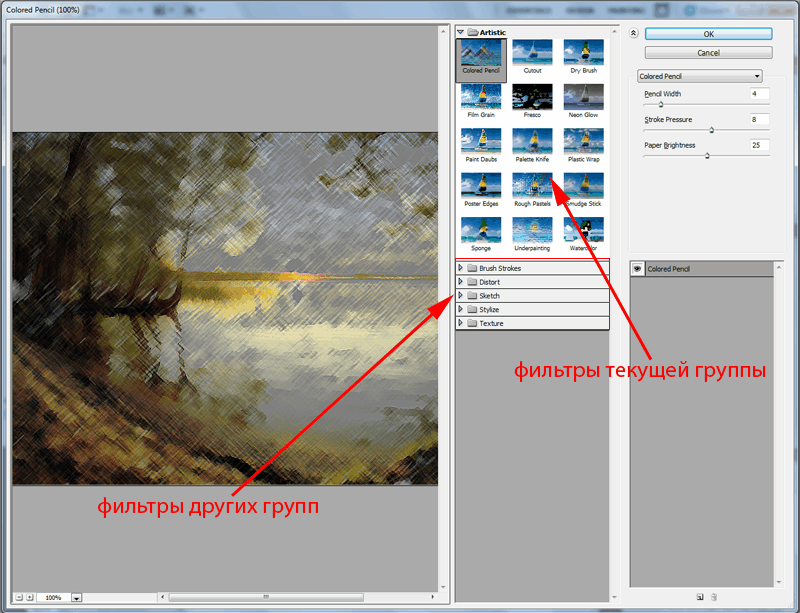
В этом окне вы можете не только настроить выбранный фильтр, но и перейти к другому фильтру из текущей (или даже из другой) группы. Однако не все группы фильтров представлены в этом окне, некоторые имеют собственный интерфейс. Речь сейчас идёт о таких группах фильтров, как Blur (размытие), Noise (Шум), Pixelate (Пикселизация), Render (Визуализация), Sharpen (Резкость), Video (Видео) и Others (Другое).
А теперь рассмотрим о каждый фильтр в отдельности.
Colored Pencil (Цветной карандаш). Имитирует зарисовку цветным карандашом:
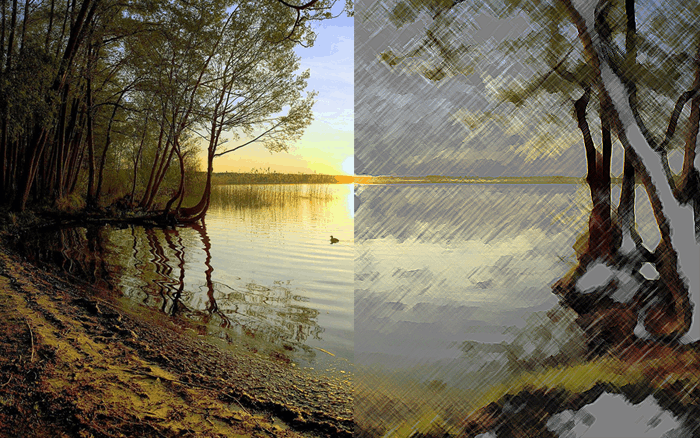
Cutout (Силуэт). Упрощает изображение до силуэтов:
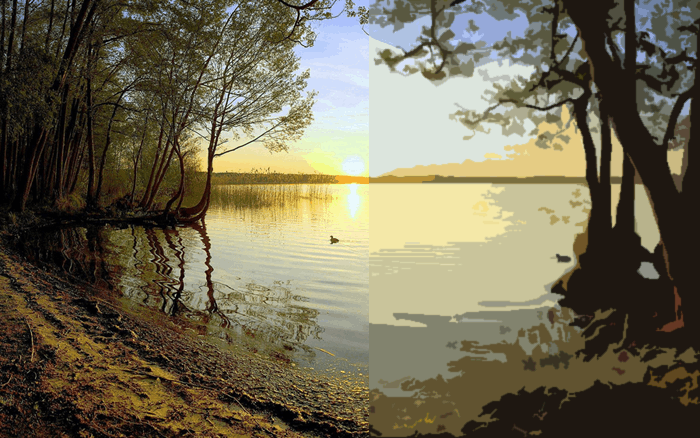
Dry Brush (Сухая кисть). Имитация рисунка сухой кистью:

Film Grain (Зернистость фотоплёнки). Накладывает на картинку зерно, которое появляется при видеосъёмке на плёночную камеру:
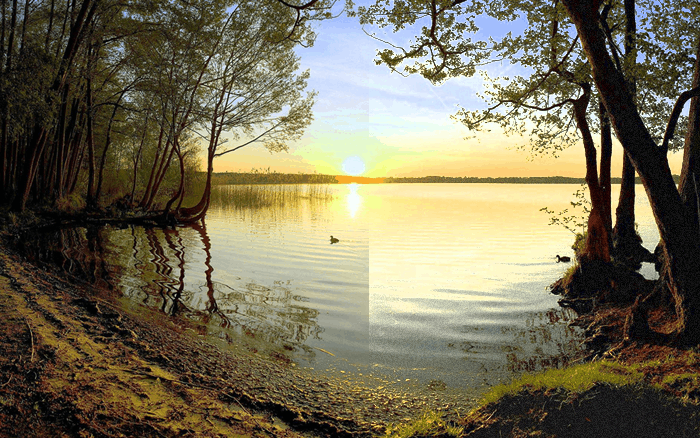
Fresco (Фреска). Имитация фресковой живописи:
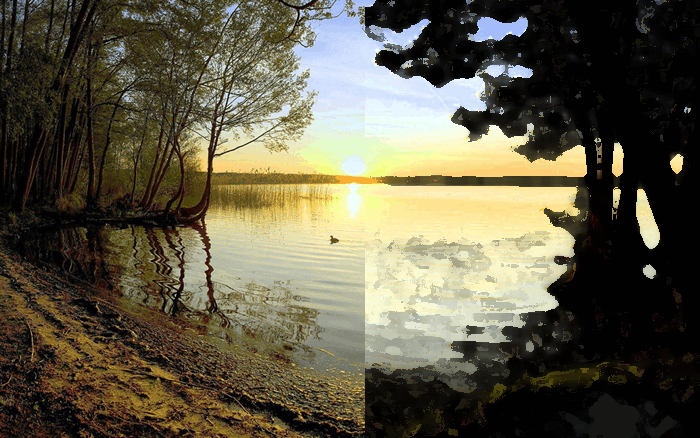
Neon Glow (Неоновое свечение). Создаёт неоновое свечение по контурам объектов на изображении.
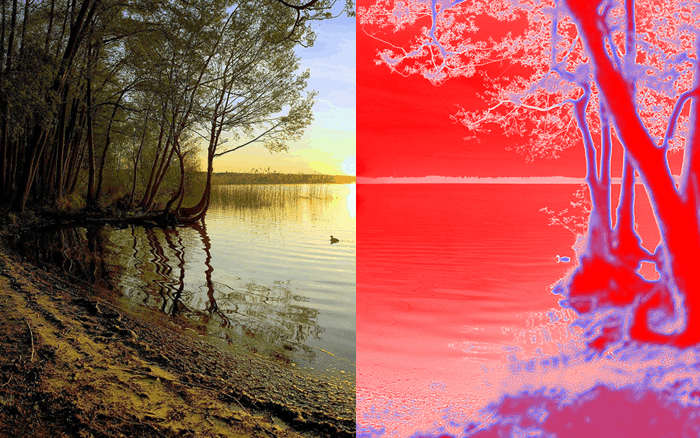
Paint Daubs (Мазня краской). Создаёт эффект размазанной картины.

Palette knife (Шпатель). Имитация изображения, нанесённого шпателем.

Plastic Wrap (Полиэтиленовая обёртка). Создаёт ощущение, что картинку запихнули внутрь полиэтиленового пакета или плёнки.
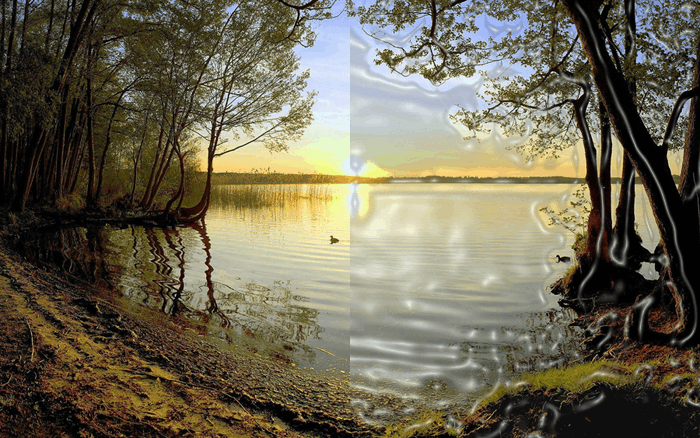
Poster Edges (Очерченные края). Усиливает контуры картинки.

Rough Pastels (Пастель). Эффект рисунка пастелью.
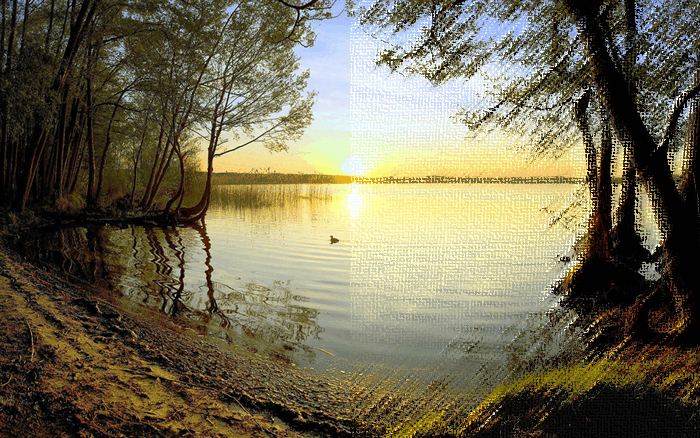
Smudge Stick (Растушевка). Эффект плавного, мягкого изображения.

Sponge (Губка). Эффект изображения, нанесённого на губку.
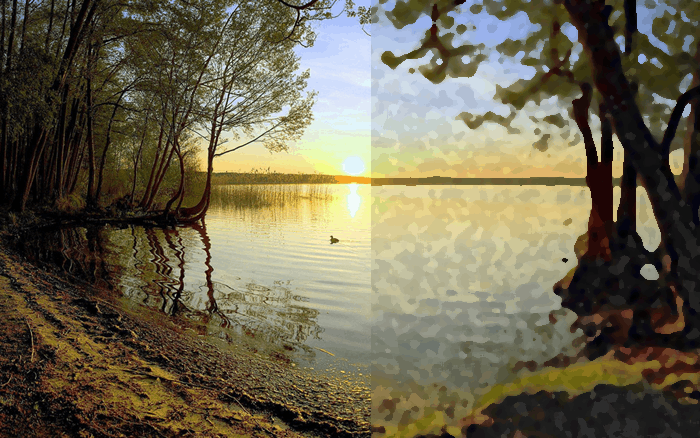
Underpainting (Рисование под поверхностью). Создаёт эффект рисунка под заданной поверхностью.

Watercolor (Акварель). Эффект рисунка, выполненного акварелью.
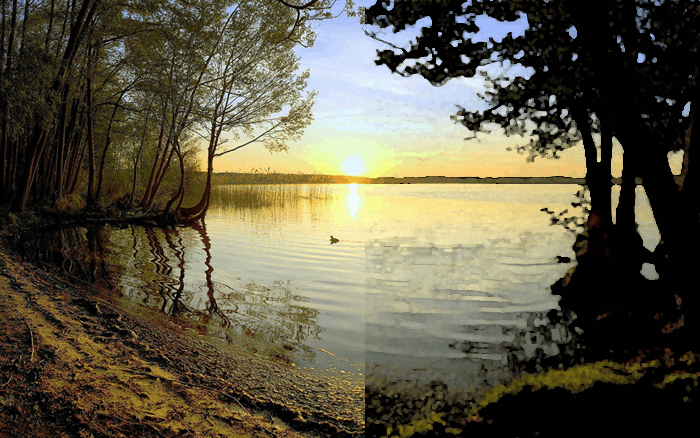
Фильтры размытия.
Это интересная и важная группа фильтров. Все они размывают изображение определённым способом. Скорее всего, вы довольно часто будете использовать фильтры этой группы, поэтому полезно знать, какой из них за что отвечает.
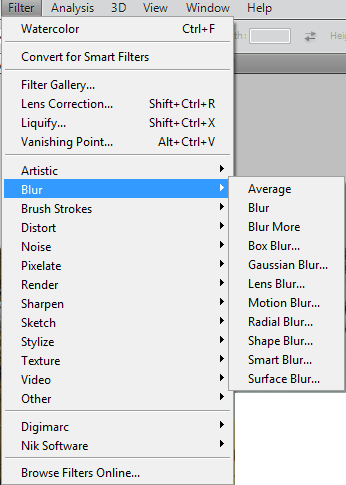
Average (Усреднение). Определяет средний цвет изображения или выделенной области и производит им заливку.
Blur (Размытие). Размывает изображение. Не имеет настроек.
Blur More (Размыть сильнее). Тоже самое, что Blur, только сильнее.
Box Blur (Кубическое размытие). Размывает ближайшие друг к другу пиксели (получается что изображение размывается как бы квадратами). Позволяет получать интересные эффекты. Хорош для создания плавных переходов и фонов.
Имеет один параметр – Radius, определяющий силу размытия:
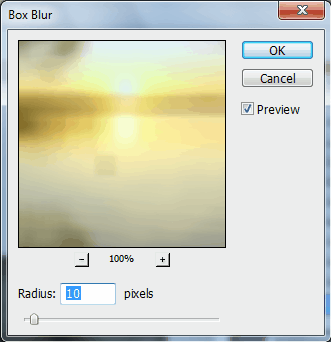
Gaussian Blur (Размытие по Гауссу). Наиболее часто используемый тип размытия. В отличии от Box Blur размывает изображение плавно. Также имеет только параметр Radius:
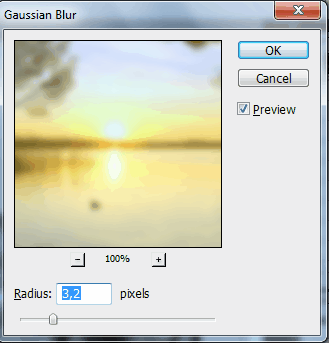
Motion Blur (Размытие в движении). Как ясно из названия, создаёт эффект движения за счёт размытия картинки.
Здесь всего 2 параметра:
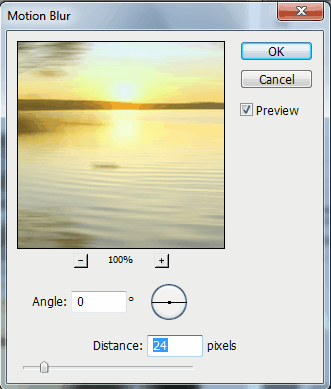
Angle – угол, под которым изображение будет размываться.
Distance (Дистанция). Собственно сила размытия.
Shape Blur. Размытие по заданной форме:
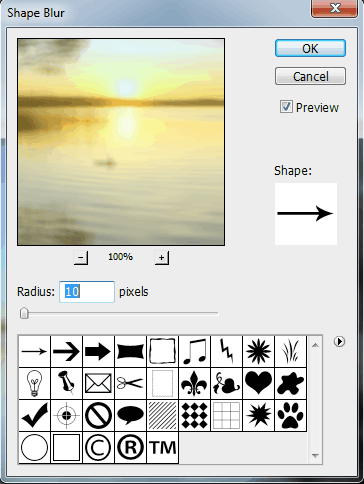
Выбираете форму и силу размытия.
Smart Blur (Умное размытие). Размывает только близкие по тону участки, оставляя резкие и контрастные переходы не тронутыми. Иногда неплохо справляется с маскировкой мелких дефектов кожи или других поверхностей.
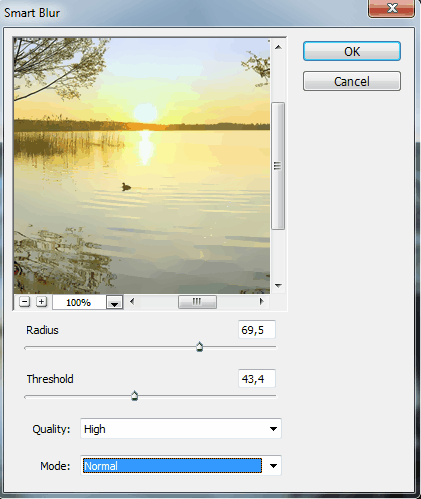
Radius. Сила размытия.
Threshold (Выборка). Определяет область, которую требуется размыть. Чем больше это значение, тем более резкие области будут подвержены действию фильтра.
Quality (Качество).
Mode (Режим).